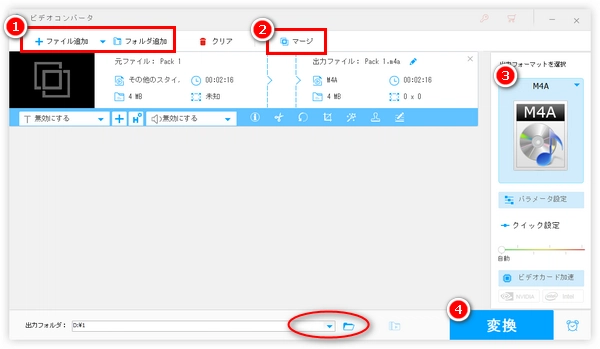
M4Aとは、Apple社が開発した音声データを記録するファイル形式の1つで、主にiTunesで使用されます。AACまたはApple Lossless (ALAC)形式で圧縮された音声データを収録することが可能です。
今回の記事では、使いやすいソフトを利用して、無劣化でM4Aを結合する方法を紹介します。
WonderFox HD Video Converter Factory ProはWindows 10・11向けの動画・音楽結合ソフトで、僅かなステップで複数のM4Aファイルを一つに結合することができます。また、M4Aだけでなく、MP4、MP3、AAC、MOV、AVIなどの動画や音楽ファイルを結合することも可能です。さらに、結合したファイルのファイルサイズを圧縮したり、Windows画面を録画したり、動画や画像をGIFに作成したりすることもサポートします。 必要があれば、MP4などの動画とM4Aを結合(合成)することもできます。
M4Aを結合する手順は次の通りです。
WonderFox HD Video Converter Factory Proを立ち上げ、メイン画面で「変換」をクリックします。
変換画面の左上の「+ファイル追加」、または「+フォルダ追加」をクリックして、結合したいM4Aファイルをソフトに追加します。
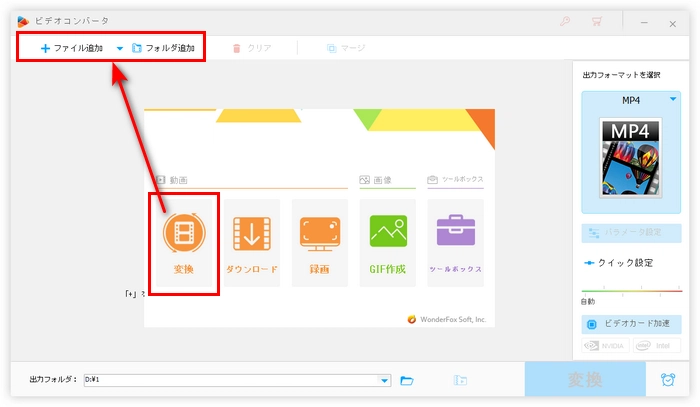
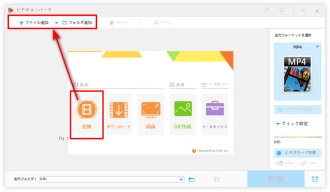
画面上部の「マージ」をクリックして、結合画面に入ります。
画面中央の「マージ」をクリックし、動画パックを作成します。
動画リストからインポートされたM4Aファイルを動画パックに移動します。また、ファイルをドラッグして並び順を変更することもできます。
最後、画面下の「マージ」をクリックして、変換画面に戻ります。
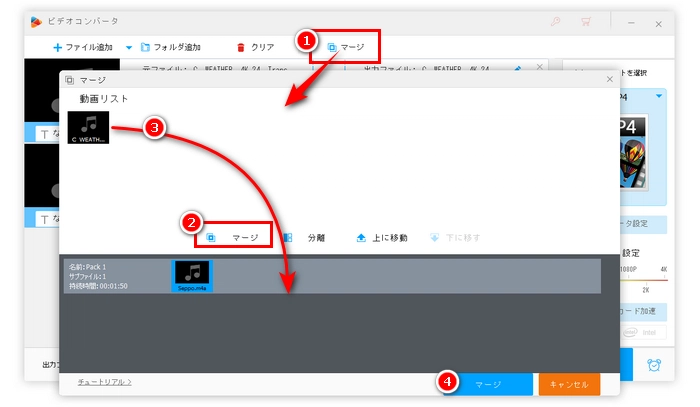
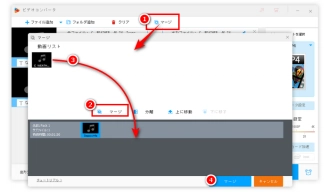
右の形式アイコンをクリックし、「音楽」>「M4A」の手順でクリックします。
画面下の逆三角形をクリックして、ファイルの保存先を選択します。
最後、「変換」をクリックして、結合したM4Aファイルを書き出します。
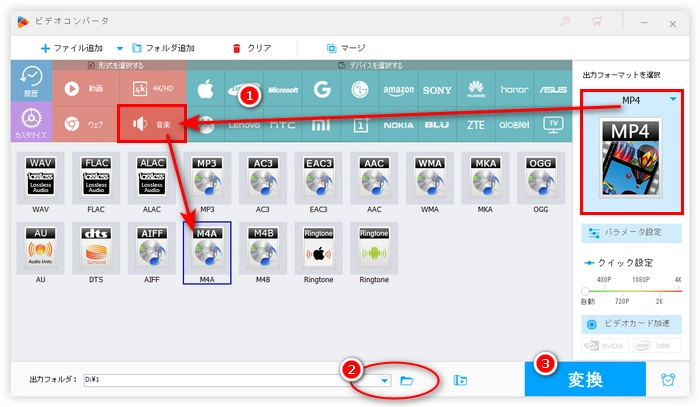
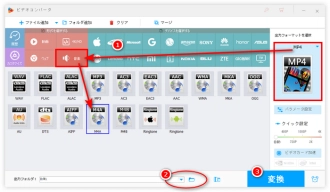
M4A結合する後、要らない部分があったら、どうすればいいですか?
その時WonderFox HD Video Converter Factory Proの編集機能を使えば、要らない部分をカットできます。以下はM4Aをトリミングするの手順です。
ステップ1:まず「変換」をクリックして、先変換したM4Aファイルを追加します。
ステップ2:ハサミのような「切り取り」ボタンを押します。次の画面で、2つのスライダをドラッグして、必要な部分を選択したら、緑の「切り取り」ボタンをクリックして、ビデオクリップを作成できます。「ok」をクリックします。
ステップ3:右の形式アイコンをクリックして、「M4A」を選択します。ソフトの下で、「出力フォルダ」を設定したあと、「変換」をクリックします。
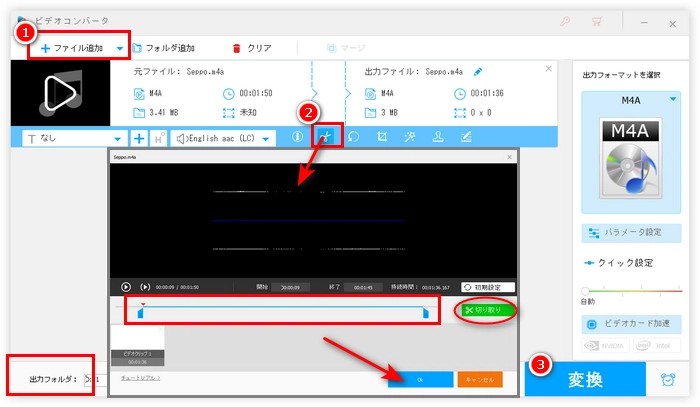
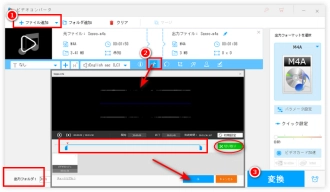
以上は今回紹介したい無劣化でM4Aを結合する方法でした。この記事はお役に立てれば幸いです。
利用規約 | プライバシーポリシー | ライセンスポリシー | Copyright © 2009-2025 WonderFox Soft, Inc. All Rights Reserved.